Windows 11最新跳过OOBE联网激活的方法
发布日期:2023-02-25 01:22:01 浏览次数:
如果是Win11系统,参考此方法即可。
Win11系统激活时如何跳过联网环节,毕竟它的激活流程相对繁琐,而且没有网络环境甚至就无法完成激活步骤,同时电商平台对于已经激活过的笔记本不提供7天无理由退货,所以这项小技巧还是很有价值的。但是最近牛三叔发现部分新上市的笔记本,可能是它们预装的Win11版本较新,之前的断网激活的办法已经行不通了。好在我们也与时俱进地找到了最新的断网激活方法,亲测有效而且步骤简单,对于。大家可以收藏一下,总会有用上的时候。
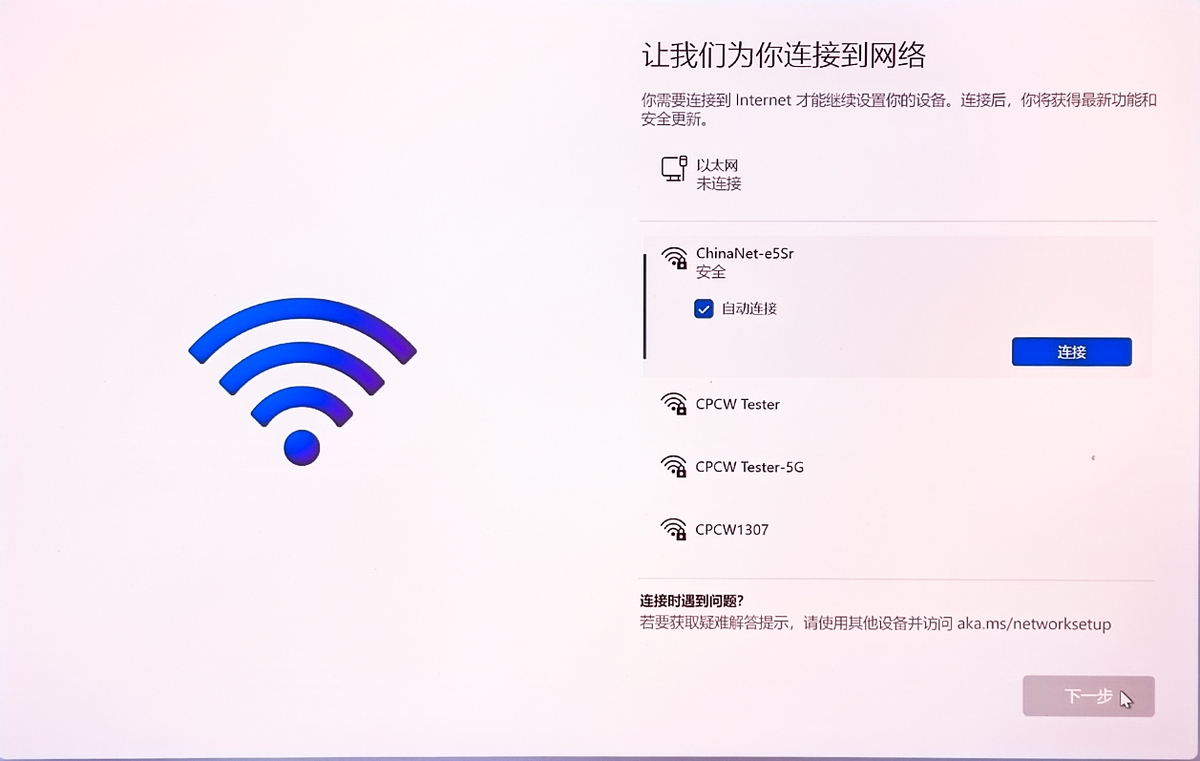
第一次开机之后,跳过前面两个设置,我们来到联网界面,和Win10不同,这个界面并没有预设跳过的按钮,开机重启也无法直接跳过这个步骤,所以我们要通过特殊方式避过这个环节。可以先尝试使用之前的方法:
按下Alt+F4或者Fn+Alt+F4组合键,直接关闭窗口(很多机型都无反应,不过操作简单也可以试一下)
按下Shift+F10或者是Fn+Shift+F10快捷键调出命令提示符窗口,然后输入taskmgr命令,回车后在任务管理器中关闭“网络连接流”进程,即可跳过联网。
但在部分新上市的机型上用之前的方法,可能会出现类似于网络连接不可跳过的提示,这时候我们就需要采用新方法。
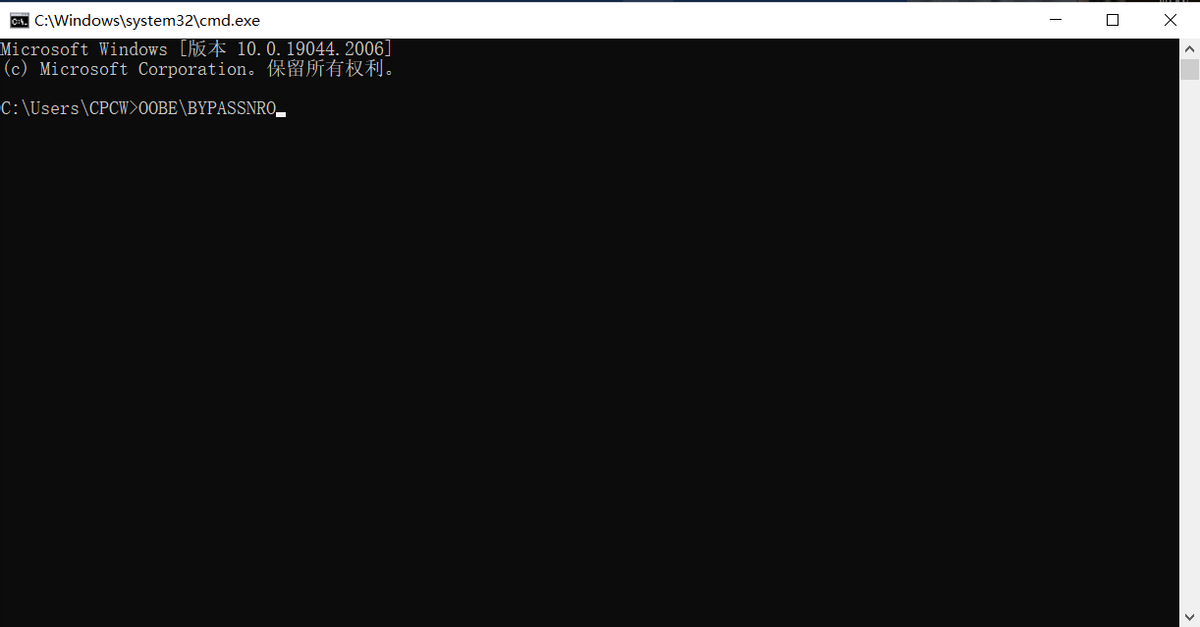
如上图,首先同样按下 Shift+F10 或 Fn+Shift+F10 快捷键调出命令提示符窗口,然后输入
oobe\bypassnro
(不区分大小写)按下回车,电脑重启。
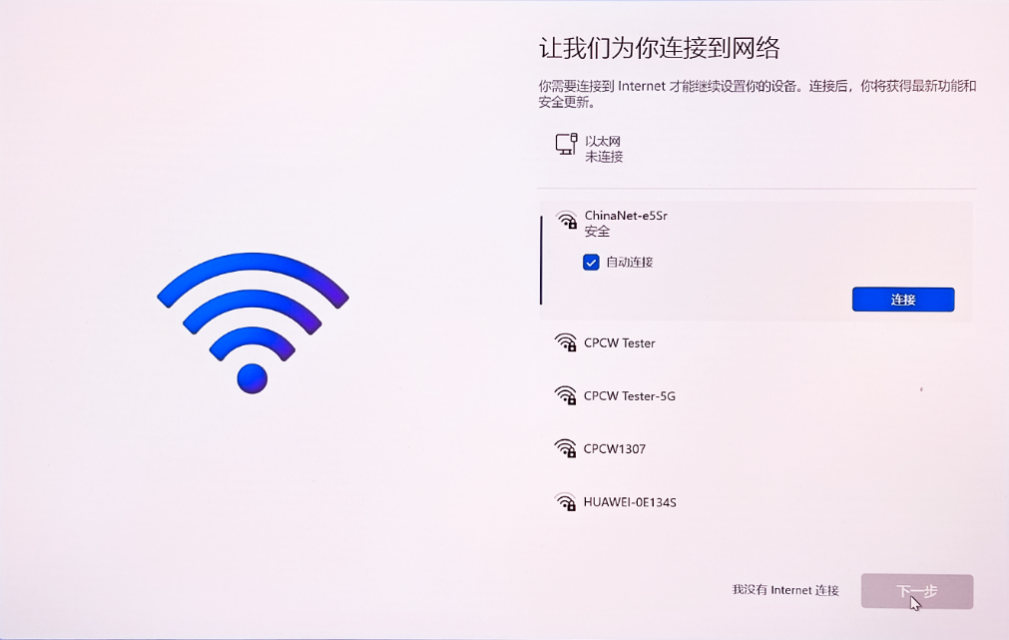
如上图,重启完成后,再次来到联网界面,可以看到右下角的“下一步”按钮旁多出了一个“我没有Internet连接”的选项,点击该选项。在新的界面中,继续点击右下角的“继续执行受限设置”,到此就完成了跳过联网激活的环节。不涉及关闭任务管理器进程关闭的操作,更加简单直接。
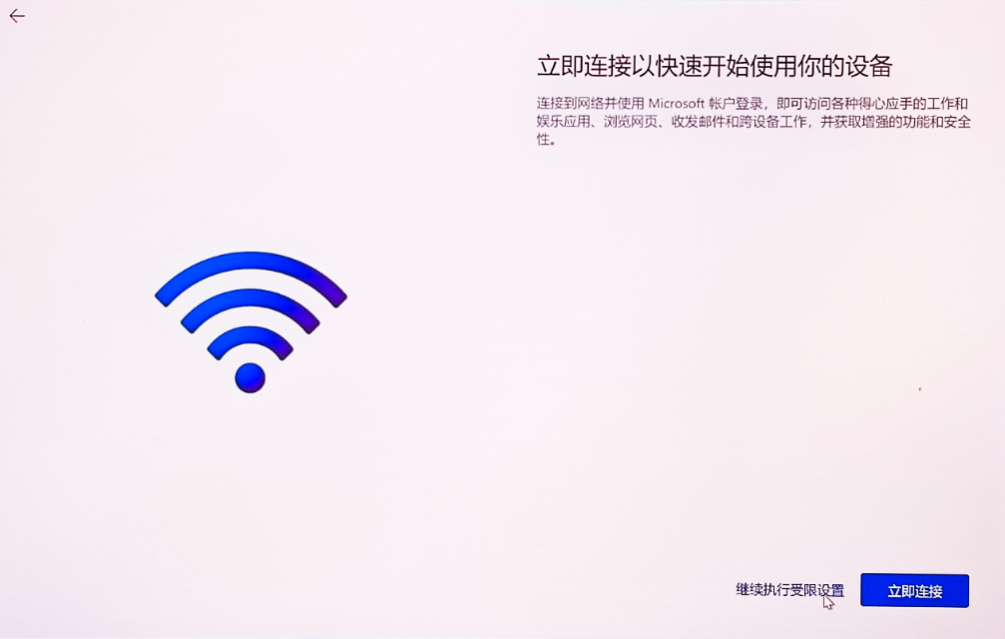
接下来就按照步骤走就可以了。方法对于预装Win11系统笔记本有效。
因为Windows版本不断更新,以上方法仅供参考,如果方法无效或特殊情况,可以升级反馈。
- 上一篇:没有了
- 下一篇 : Win10破解密码,开机密码忘记



